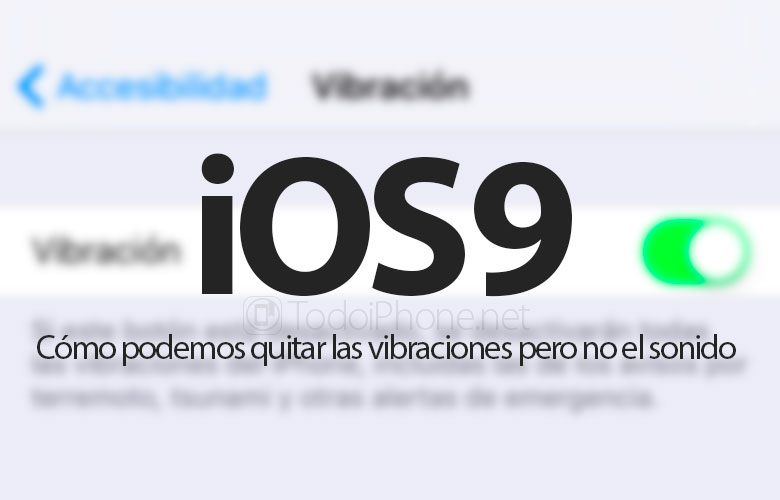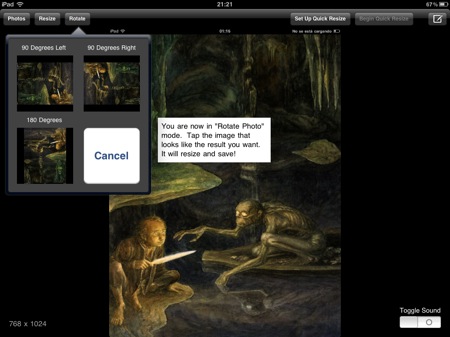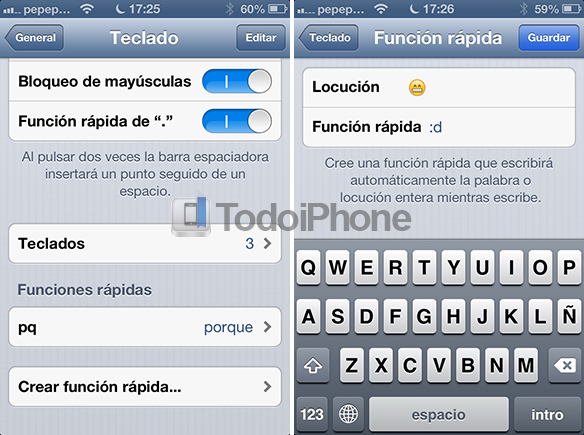
Como desde hace tiempo podemos ver en los mensajes y conversaciones realizadas con nuestros dispositivos móviles, los Emoji son un gran complemento el cual aporta un poco de diversión a la mensajería. La cuestión es que cuando estás escribiendo y necesitas insertar un emoticono de Emoji tienes que cambiar de teclado y luego volver al que estas usando para seguir escribiendo.
Con este tutorial te vamos a enseñar a hacer funciones rápidas de teclado para que puedas poner tus emoticonos sin necesidad de tener que buscarlos a través de otro teclado.
Para poder poner correctamente el texto para la sustitución de Emoji, tenéis que habilitar el teclado Emoji en la lista de teclados de iOS. Si ya lo hiciste entonces puedes saltar esta primera parte:
- Abre Ajustes, desplazate hasta «General» y luego selecciona «Teclados»
- Elige «Añadir nuevo teclado» y selecciona «Emoji»
Ahora con el soporte al teclado Emoji disponible, los caracteres Emoji son accesibles a través del icono del Globo que se encuentra en el teclado virtual de iOS cuando escribimos, con lo que podemos pasar a crear las funciones rápidas de teclado o atajos de teclado.
Cómo configurar texto para la sustitución de Emoji
Con el soporte Emoji, es posible configurar la sustitución de texto de esta forma:
- Ve a Ajustes > General > Teclado
- Desplazate hasta los ajustes de teclado donde encontrarás el apartado Funciones rápidas y selecciona Crear función rápida…
- Toca en Locución e introduce el Emoji
- Ahora toca en Función rápida y pon el texto que quieres que se convierta en Emoji
Así, una ves configurado tus funciones rápidas no tendrás que acceder al teclado Emoji para poder ponerlos, haciendote perder tiempo al escribir, simplemente con introducir la función que hayas asignado al emoticono que quieras poner, saltará el corrector sugiriendote el emoticono en cambio del texto configurado para tal propósito.
Si tienes alguna duda o sugerencia no dudes en dejarla en los comentarios.
Vía: OSXDaily